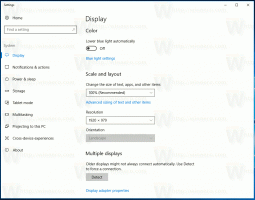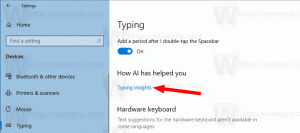Mainiet virsrakstjoslas teksta lielumu Windows 10 veidotāju atjauninājumā
Sākot ar Windows 10 Creators Update, Microsoft ir noņēmis iespēju mainīt papildu teksta lieluma opcijas. Kopā ar klasiskajiem displeja iestatījumiem ir noņemtas dažādas opcijas teksta lieluma konfigurēšanai lietotāja interfeisa vienumiem, piemēram, izvēlnēm, virsrakstjoslām, ikonām un citiem elementiem. Lūk, kā varat mainīt virsrakstjoslas teksta lielumu Windows 10 veidotāju atjauninājumā.
Reklāma
 Tāpat kā citas teksta lieluma opcijas, virsraksta joslu teksta lielumu var konfigurēt klasiskajā sīklietotnē "Papildu teksta lieluma noteikšana". Šeit ir ekrānuzņēmums no Windows 10 gadadienas atjauninājuma versijas 1607:
Tāpat kā citas teksta lieluma opcijas, virsraksta joslu teksta lielumu var konfigurēt klasiskajā sīklietotnē "Papildu teksta lieluma noteikšana". Šeit ir ekrānuzņēmums no Windows 10 gadadienas atjauninājuma versijas 1607:
Pēc noklikšķināšanas uz šīs saites ekrānā parādīsies šāds logs:

Operētājsistēmas Windows 10 veidotāju atjauninājuma versijā 1703 šis dialoglodziņš ir noņemts. Par laimi, joprojām ir iespējams mainīt teksta lielumu, izmantojot reģistra kniebienu. Paskatīsimies, kā.
Lai mainītu virsrakstjoslas teksta lielumu programmā Windows 10 Creators Update, rīkojieties šādi.
Lai pielāgotu virsraksta joslu teksta lielumu operētājsistēmas Windows 10 versijā 1703, veiciet reģistra pielāgošanu, kā aprakstīts tālāk.
- Atveriet reģistra redaktoru. Ja neesat pazīstams ar reģistra redaktoru, skatiet šo detalizēta apmācība.
- Dodieties uz šo reģistra atslēgu:
HKEY_CURRENT_USER\Control Panel\Desktop\WindowMetrics
Padoms: jūs varat piekļūt jebkurai vēlamajai reģistra atslēgai ar vienu klikšķi.
- Mainiet virknes vērtību ar nosaukumu "CaptionHeight".

Iestatiet tā vērtības datus, izmantojot šādu formulu:-15*vēlamais augstums pikseļos
Piemēram, lai iestatītu virsraksta joslas augstumu uz 18 pikseļiem, iestatiet CaptionHeight vērtību uz
-15*18 = -270
- Atkārtojiet to pašu ar parametru CaptionWidth.
Iepriekš minētās darbības mainīs virsrakstjoslas izmēru. Tagad uzlabosim fonta izskatu.
Izvēlnes fonta lielums ir iekodēts vērtībā ParakstsFonts, kas ir REG_BINARY tipa vērtība. Tas glabā īpašu struktūru "LOGFONT".

To nevar rediģēt tieši, jo tā vērtības ir kodētas. Bet šeit ir labā ziņa – varat izmantot manu Winaero Tweaker, kas ļaus ērti mainīt izvēlnes fontu.
- Lejupielādējiet Winaero Tweaker.
- Instalējiet lietotni un dodieties uz sadaļu Advanced Appearance\Window Title Bars.

- Mainiet virsrakstjoslas fontu un tā lielumu uz jebko, ko vēlaties.

Tagad izrakstieties un pierakstieties vēlreiz savā lietotāja kontā, lai piemērotu izmaiņas. Ja izmantojat Winaero Tweaker, jums tiks piedāvāts izrakstīties.
Tieši tā!